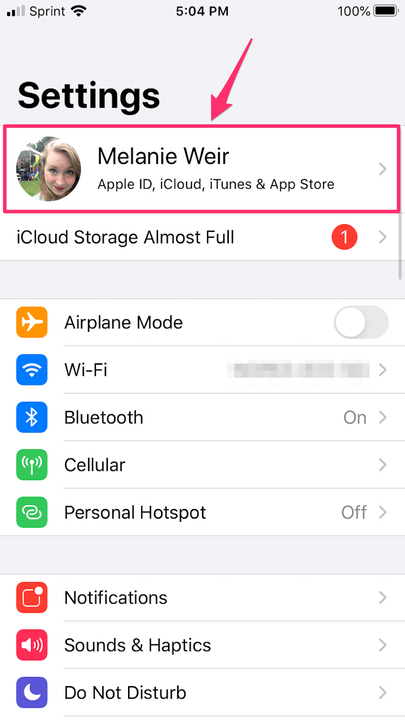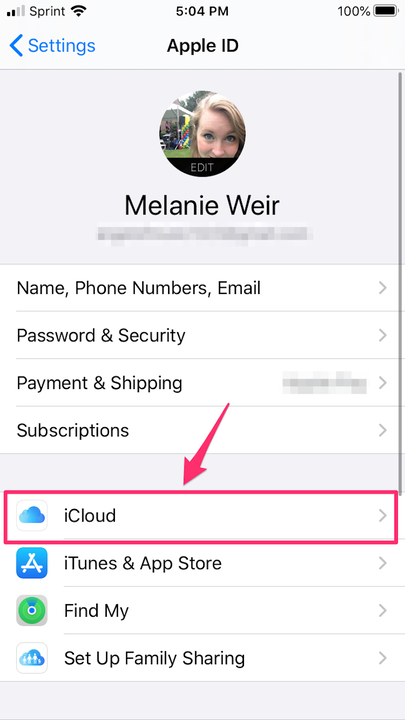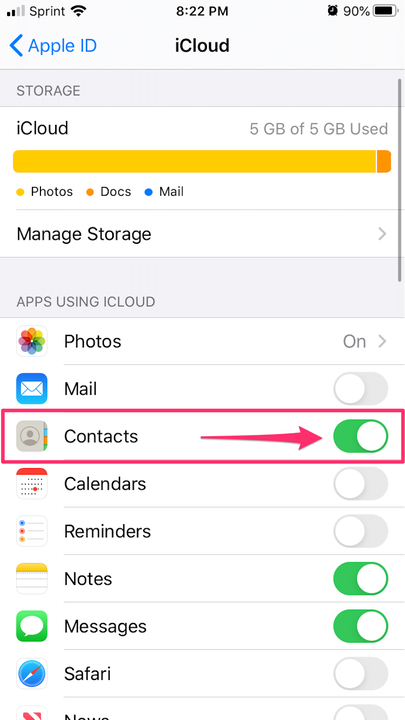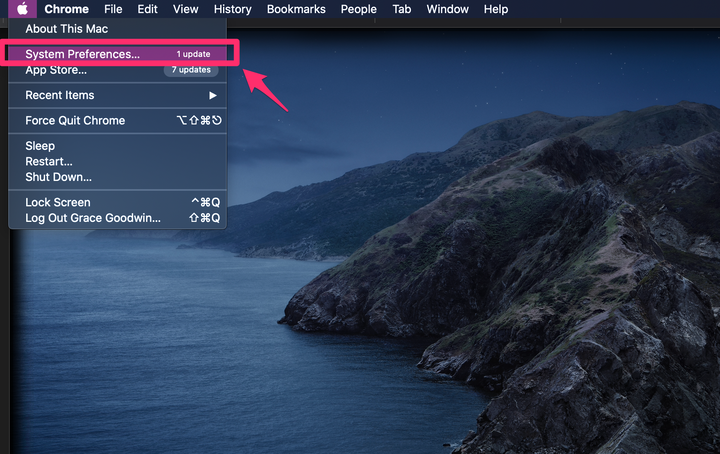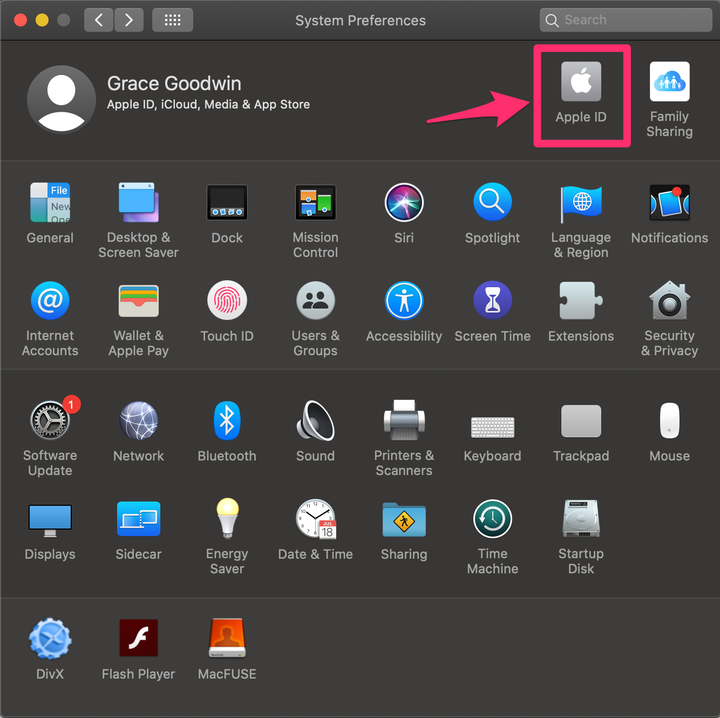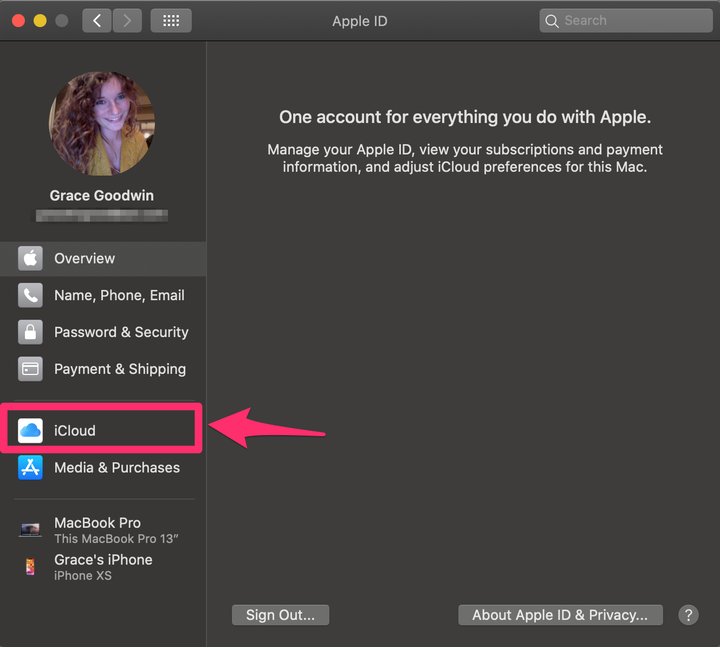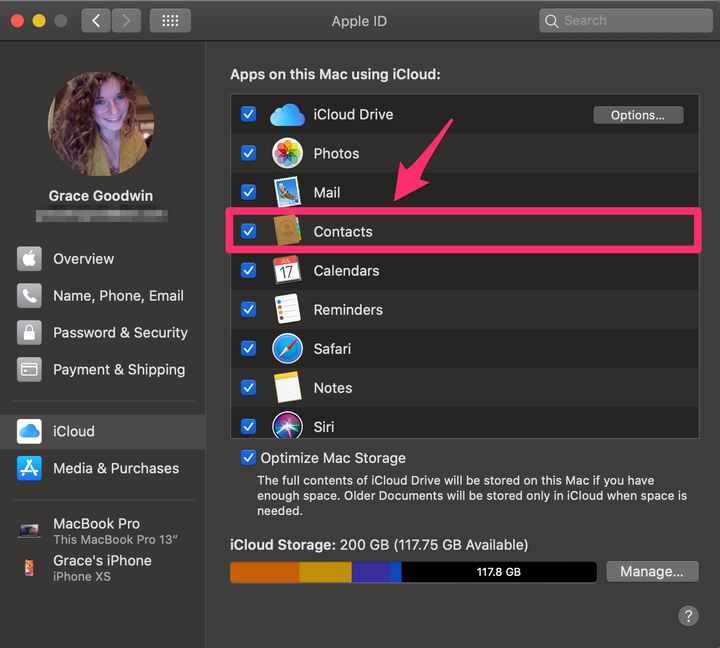Hur du synkroniserar dina kontakter till ICloud från vilken enhet som helst
- Du kan synkronisera kontakter till iCloud från vilken Apple-enhet som helst för att komma åt varje kontakt var som helst där du kan logga in på ditt iCloud-konto.
- Om du avsynkroniserar dina kontakter kommer de inte att raderas från iCloud om du tar bort dem på din enhet.
- Detta inkluderar din iPhone, iPad, iPod Touch och Mac-dator, samt iCloud för Windows och iCloud.com.
När du synkroniserar dina kontakter till iCloud, kommer du att kunna komma åt dem var som helst, oavsett om du använder din iPhone, iPad, Mac eller till och med en Windows -dator. Alla dina kontakter kommer att lagras i molnet så att du har tillgång till dem var du än kan logga in.
En viktig anmärkning – du kan inte synkronisera dina kontakter från iCloud.com eller iCloud för Windows. Men om du redan har synkroniserat dem från en annan enhet kan du fortfarande redigera dem med dessa program.
Innan du synkroniserar dina kontakter bör du notera att om du avsynkroniserar dem inte automatiskt raderas dem från enheterna som synkroniseras med din iCloud – det betyder bara att inga nya kontakter du lägger till kommer att synkroniseras. Om du vill ta bort redan synkroniserade kontakter måste du göra det manuellt.
Hur man synkroniserar kontakter från en iPhone, iPad eller iPod Touch
1. Öppna appen Inställningar på din enhet.
2. Högst upp i menyn Inställningar trycker du på ditt namn och Apple-ID.
I appen Inställningar trycker du på ditt namn och Apple-ID högst upp.
3. I Apple ID-menyn trycker du på "iCloud".
Välj "iCloud" på Apple ID-sidan.
4. Under "Appar som använder iCloud", växla "Kontakter"-omkopplaren till på-läget.
Växla "Kontakter" till på-läget.
5. Ett popup-fönster visas som frågar om du vill avbryta eller slå samman dina kontakter med ditt iCloud-konto — tryck på "Slå samman".
Hur man synkroniserar kontakter från en Mac-dator
1. På menyn högst upp på skärmen klickar du på Apple-symbolen i det vänstra hörnet.
2. Välj "Systeminställningar" i rullgardinsmenyn.
Klicka på "Systeminställningar" i Apple-menyn.
3. Klicka på "Apple ID" i det övre högra hörnet i fönstret Systeminställningar.
Klicka på "Apple ID" i det övre högra hörnet av fönstret Systeminställningar.
Obs: Om du använder MacOS Mojave eller tidigare kan du hoppa över det här steget.
4. Klicka på "iCloud" från menyn till vänster.
Klicka på "iCloud" till vänster på Apple ID-sidan.
5. Klicka på kryssrutan bredvid "Kontakter" på iCloud-menyn. Detta kommer att synkronisera alla kontakter som inte anges som "På min Mac."
Klicka på rutan bredvid "Kontakter".
Om du vill synkronisera kontakter som anges som "På min Mac" måste du manuellt dra dem från "På min Mac" till "Alla iCloud."